如何为 WordPress 设置 Google Analytics 目标
已发表: 2023-02-06您是否要跟踪关键指标,例如您网站的电子邮件注册或销售额?
如果您希望您的网站取得成功,那么您需要详细的指标,例如哪些页面为您带来最多的注册,哪些流量来源产生了最好的结果,等等。
在本文中,我们将向您展示如何为您的 WordPress 网站设置 Google Analytics 目标。
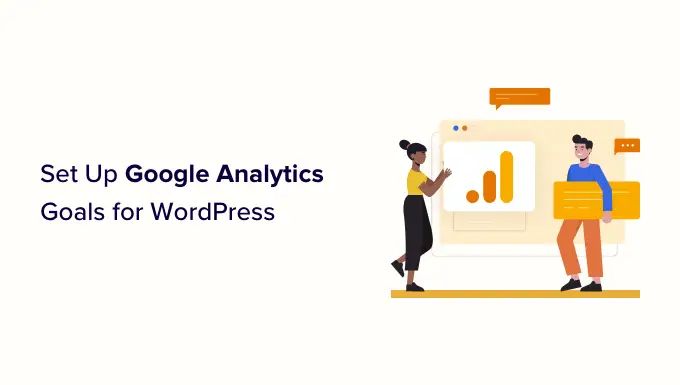
Google Analytics 中的目标是什么?
目标是您可以使用 Google Analytics 跟踪的用户交互。
您可以设置目标来衡量转化、跟踪销售、电子邮件注册表单等。
所有这些都可以帮助您在线赚更多钱并增加网站转化率。
注意: Google Analytics 4 (GA4) 将 Goals 替换为 Events,2023 年 7 月 1 日,GA4 将取代当前的 Universal Analytics。 在本文中,我们将向您展示如何使用 MonsterInsights 双跟踪功能同时设置事件和目标跟踪,以及如何在 GA4 本身中使用事件。
为什么需要在 Google Analytics(分析)中制定好的目标
通过目标,您可以找到有关您网站的各种详细信息。 例如:
- 如果您销售数字产品,您可以使用目标来找出哪些来源推动了最多的销售。
- 如果您经营一家电子商务商店,您可以使用目标来查看客户最有可能在何处放弃结帐流程。
- 如果您是拥有健身博客的私人教练,您可以使用目标来查看哪些帖子鼓励潜在客户填写您的联系表。
为您的网站创建正确的目标很重要。 如果您有一家在线商店,那么设置一个目标来跟踪有多少人访问了您的“关于”页面并没有多大意义。 相反,您的目标应该是有多少客户向您购买。
让我们看看如何在 Google Analytics 中设置目标。 这就是我们要介绍的内容。 使用快速链接直接跳转到教程的该部分:
使用 MonsterInsights 在 WordPress 中设置 Google Analytics
设置 Google Analytics 的最佳方式是使用 MonsterInsights。 它是 WordPress 最好的分析插件,自动为您设置跟踪,并节省大量工作。
首先,您需要安装并激活 MonsterInsights 插件。 有关更多详细信息,请查看我们关于如何安装 WordPress 插件的指南。
注意:您需要插件的专业版或更高版本才能解锁高级跟踪功能和报告,例如电子商务报告和表单转换报告。 还有一个 MonsterInsights Lite 版本,您可以免费使用它来开始使用。
激活 MonsterInsights 后,您将在 WordPress 仪表板中看到欢迎屏幕。 只需单击“启动向导”按钮并按照屏幕上的说明进行操作。
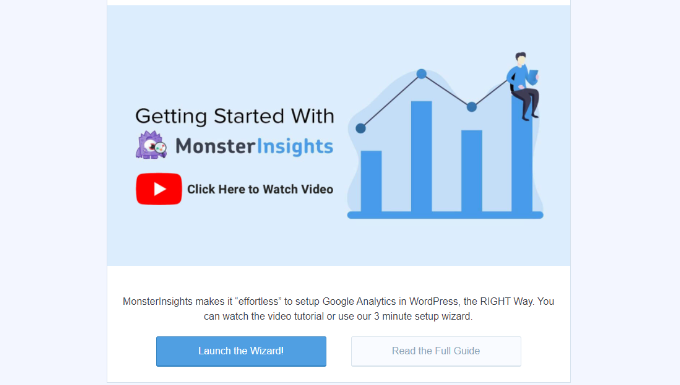
如需更多帮助,请查看我们关于如何使用 MonsterInsights 在您的网站上安装 Google Analytics 的说明。
您还可以使用双重跟踪功能在 WordPress 中设置 Google Analytics 4 (GA4) 跟踪。 GA4 是最新版本的 Analytics,将于 2023 年 7 月 1 日取代 Universal Analytics。
在停用日期之后,您将无法在 Universal Analytics 中跟踪数据,而必须从头开始。 这就是为什么我们建议尽早切换到 GA4。 有关详细信息,请参阅我们关于在 WordPress 中切换到 Google Analytics 4 的指南。
使用 MonsterInsights 自动跟踪目标
现在您已经将 Google Analytics 与您的 WordPress 网站连接起来,您可以使用 MonsterInsights 自动设置目标。
建议初学者使用此方法,因为您不必手动创建目标、编辑代码,也不必担心您的跟踪是否正常工作。
MonsterInsights 可帮助您跟踪电子商务销售、表单提交、文件下载、链接点击、视频播放等转化。
让我们仔细看看其中的每一个细节。
在 WordPress 中跟踪电子商务转化
您想了解有多少访问者正在转化为付费客户吗?
在 Google Analytics 中,您必须设置目标来跟踪客户执行的特定操作。 这对初学者来说可能很棘手,并且可能需要编辑跟踪代码。
但是,MonsterInsights 电子商务插件可让您轻松跟踪来自 WooCommerce 商店的数据。 您还可以将它与 MemberPress、LifterLMS、Easy Digital Downloads 和其他电子商务插件一起使用。
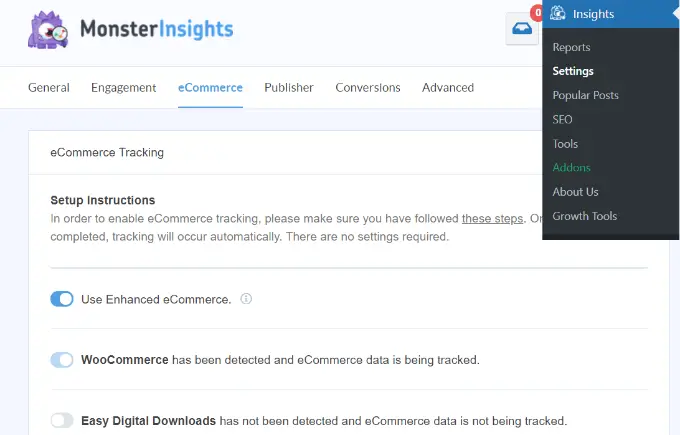
有关更多详细信息,请参阅我们关于如何在 WordPress 中设置电子商务跟踪的分步指南。
最好的部分是您不必修改跟踪代码。 MonsterInsights 会为您处理其他一切。
设置跟踪后,您可以前往Insights » Reports并单击“电子商务”选项卡以查看您的报告。 一旦你有一些销售,它看起来像这样:
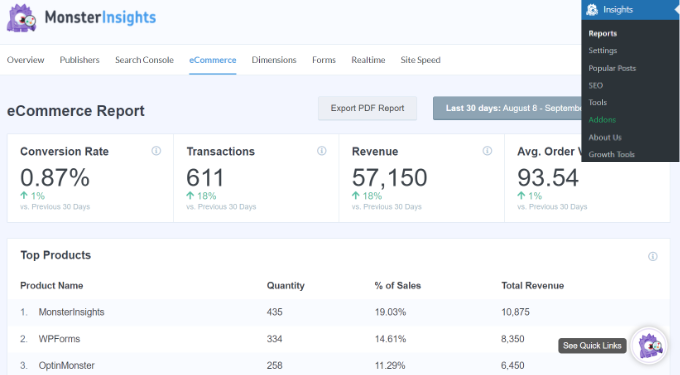
您无需手动设置目标或事件来跟踪电子商务转化。 该插件可让您查看各种其他见解,例如您的主要转化来源、添加到购物车的产品总数以及从购物车中删除的产品总数。
您甚至可以看到人们通常需要多少天才能进行购买,以及人们在购买前访问的频率。
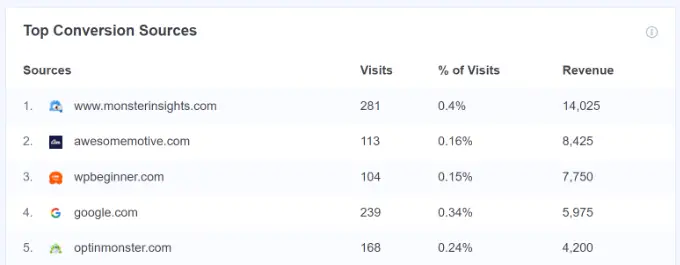
MonsterInsights 还显示首次从您的商店购买产品的新客户的百分比。 它甚至显示了放弃结帐的百分比。 您可以使用此数据来减少购物车放弃并将用户转化为付费客户。
在 Google Analytics 中跟踪表单提交
使用 Google Analytics 和 MonsterInsights 的另一种好方法是跟踪表单转换。
您可以对任何类型的表单执行此操作。 这里只是几个例子:
- 非小说作者:人们注册您的电子邮件时事通讯以了解您即将出版的书籍的表格。
- 房地产经纪人:一个联系表,潜在客户可以在其中填写他们的详细信息,这样您就可以给他们回电话并安排看房。
- 私人教练:客户用来预订和支付私人培训课程的预订表格。
- 餐厅:客户用于订购外卖的表格。
MonsterInsights 适用于所有 WordPress 联系表单插件,可帮助您跟踪表单提交。
要开始在 MonsterInsights 中跟踪表单转换,请转到Insights » Addons并找到 Forms 插件。 只需单击其下方的“安装”按钮即可安装并激活它。
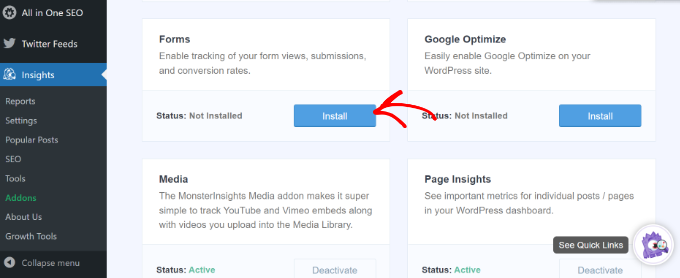
此插件可让您在 Google Analytics 4 中将表单提交作为“事件”进行跟踪。您无需进行任何额外设置。
安装并激活插件后,您就完成了! 只需转到Insights » Reports并单击“Forms”选项卡即可查看您的报告。
在你提交了一些表单之后,它看起来像这样:
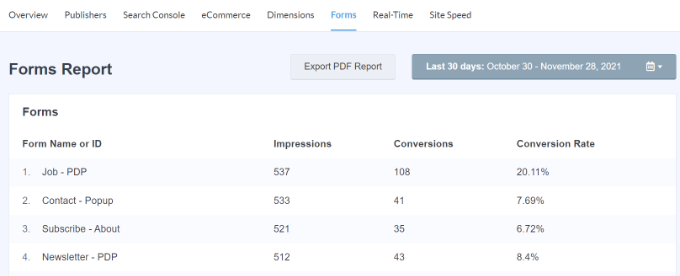
在 Google Analytics 中跟踪链接点击和文件下载
MonsterInsights 会自动添加对您 WordPress 网站上链接和按钮点击的跟踪。 它开箱即用,您无需手动设置目标来跟踪您网站上的不同用户操作。
您可以在 WordPress 仪表板内查看报告。 只需转到Insights » Reports并单击“Publishers”选项卡。
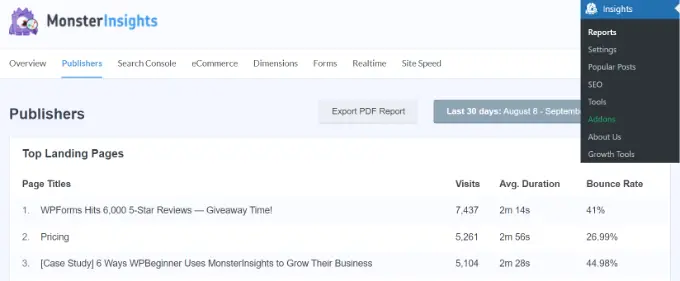
例如,您可以查看用户在您的网站上点击次数最多的出站链接。
使用此信息,您可以注册联属网络营销计划、获取反向链接、提交来宾帖子并发现合作机会。
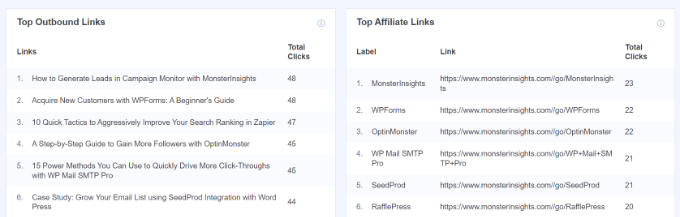
如果您的网站上有附属链接,MonsterInsights 也会在 Google Analytics 中跟踪它们。 您可以看到表现最好的联属会员并在整个网站上推广他们以获得更多转化。
MonsterInsights 还会自动跟踪您网站上的文件下载。 如果您提供可下载的内容,例如电子书、软件、插件、PDF 和电子表格,那么分析插件会在 Google Analytics 中跟踪它们。
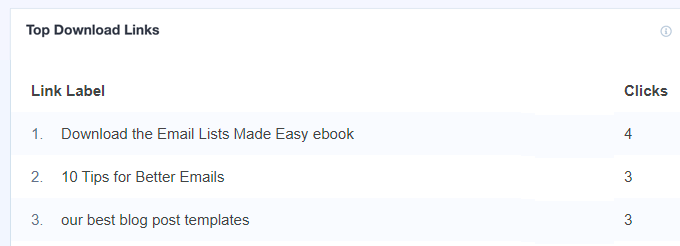
在 Google Analytics 中跟踪视频播放
如果您的网站上嵌入了视频内容,那么 MonsterInsights 可以在 Google Analytics 中跟踪它们并显示哪些媒体内容表现最好。 它会自动跟踪 YouTube 和 Vimeo 嵌入以及上传到您的媒体库的其他视频。
您需要做的就是通过从 WordPress 仪表板转到Insights » Addons安装 MonsterInsights Media 插件。
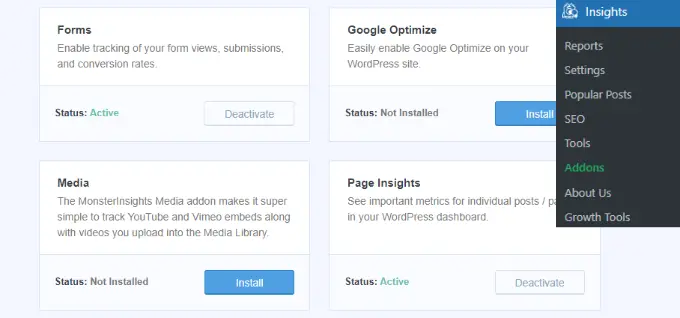
插件激活后,您可以在 WordPress 仪表板中查看报告。
只需前往Insights » Reports并单击“媒体”选项卡。
在这里,您会看到过去 30 天有多少人在您的网站上播放过视频的图表。

如果向下滚动,则可以查看有关各个视频的更多详细信息。 例如,该报告将显示每条媒体内容的视频播放、平均观看时间、平均观看百分比和完成率。
有关更多详细信息,请参阅我们关于如何在 WordPress 中跟踪视频分析的指南。
在 Google Analytics 中手动设置目标
如果您不想使用 MonsterInsights,或者如果您想要跟踪不同类型的目标,那么您可以在 Google Analytics 中手动执行此操作。
请注意,最新版本的 Analytics (GA4) 没有目标。 您只能在 Universal Analytics 中手动设置目标。
首先,登录您的 Universal Analytics 帐户并点击左下角的“管理”标签。

接下来,您需要转到“查看”列。
从这里,只需点击“目标”。
接下来,您可以开始创建一个新目标。
只需单击“+ 新目标”按钮。
您可以创建 4 种类型的目标:
- 目的地:这会跟踪访问者在填写表格后是否访问了特定页面,例如感谢页面。
- 持续时间:这跟踪访问者在您的网站上花费的时间。
- 每个会话的页面/屏幕数:这会跟踪有人在您的网站上查看了多少页面。
- 事件:这可以跟踪各种事情,例如按钮点击、视频播放和下载。 与其他选项相比,它需要更多的设置。
在许多情况下,目标或事件目标最适合跟踪您的关键指标。
我们将为此示例创建一个目标目标。 为您的目标命名,单击“目标”旁边的单选按钮以设置类型,然后单击“继续”按钮。
接下来,您需要输入目标的目的地。 这通常是一个特定的页面。
注意:只输入您网站域名后面的 URL 部分。
例如,如果您的页面是:
https://www.example.com/thank-you-for-booking/
那么你应该输入:
/thank-you-for-booking/
如果需要,您可以为转换添加一个值。 如果人们正在填写付款表格,或者如果您知道每条潜在客户对您的平均价值是多少,这就很有意义。
如果您想跟踪漏斗,例如客户在结帐过程中移动,那么您也可以将其作为目标的一部分。 这可以帮助您查明您可能想要改进的地方。
您可以点击“验证此目标”链接,根据您过去 7 天的数据查看该目标的转化率。
如果您得到 0% 并且知道您已经提交了一些表单,请检查您输入的目标 URL。
一旦您对自己的目标感到满意,请点击“保存”按钮。 然后您应该会在表格中看到您的目标。 您可以在此处对其进行编辑、关闭和打开,或创建更多目标。
目标一旦创建就无法删除,因此如果您不想再使用它们,只需将其关闭即可。
您可以在 Google Analytics(分析)中查看您的目标数据,方法是转至转化 » 目标,然后点击概览。
在左侧菜单中,您可以进一步深入了解您的目标。
例如,“反向目标路径”向您显示访问者在达到目标之前查看了哪些内容。 目标流可用于检查各种事物,例如访问者的来源。
如何在 Google Analytics 4 中用事件替换目标
正如我们之前提到的,Google Analytics 4 (GA4) 是 Google 分析平台的新版本。 GA4 和 Universal Analytics 之间的主要区别之一是最新版本中没有目标。
那是因为 Google Analytics 4 使用了一种完全不同的方法来跟踪和记录数据。 它不使用目标,而是使用事件来跟踪您网站上的用户交互和活动。
您可以通过登录 GA4 媒体资源然后前往管理设置来创建自定义事件。
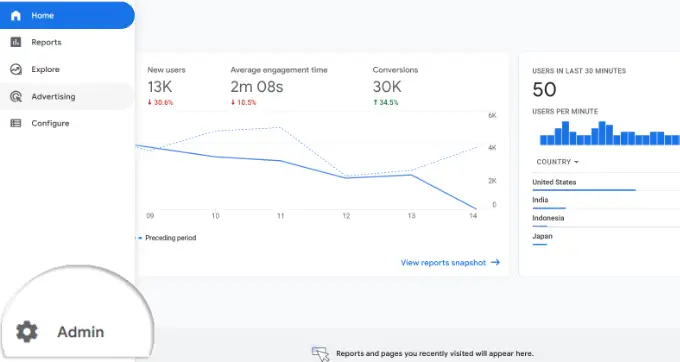
之后,转到“属性”列。
只需单击“事件”选项。
接下来,您需要在 GA4 中添加一个新事件。
继续并单击“创建事件”按钮。
一个新窗口现在将从右侧滑入,您所有的自定义事件将在创建后列出。
您可以单击“创建”按钮开始。
接下来,您需要输入自定义事件的详细信息。
您可以从输入自定义事件名称开始。 GA4 已经有许多预建事件,因此您可以从下拉菜单中选择一个。 例如,我们将为本教程选择“file_download”事件。
当您选择一个事件名称时,GA4 会自动为该事件输入具体的参数和操作符。 在这种情况下,事件将跟踪“event_name”,当它“等于”您接下来输入的值时。
在“值”字段中,我们将输入“.pdf”,以便在用户下载带有 PDF 扩展名的文件时跟踪下载次数。 您也可以将 .epub 用于电子书,甚至是用于组织文件名的特定词,例如“v2”或“_2023version”。
输入所有详细信息后,请不要忘记单击顶部的“创建”按钮。
您现在应该在仪表板的自定义事件区域下看到您的新事件。
接下来,您可以查看报告以查看自定义事件的性能。
只需前往报告 » 参与度 » 事件:左侧菜单中的事件名称。
虽然在 GA4 中设置事件非常简单,但如果您想跟踪多个事件,则可能需要很长时间。
这就是为什么我们认为,如果您想要一种在 Google Analytics 中设置事件和目标跟踪的简单方法,那么 MonsterInsights 绝对是您的不二之选。
如果您对使用 Google Analytics(分析)界面有信心,或者如果您手上有很多额外时间,那么在 Google Analytics(分析)中设置手动目标可能对您有用。
重要的是您为网站创建并跟踪有意义的目标。 这就是 MonsterInsights 的优势所在,因为您可以使用这些数据来提高注册量、增加销售额,并通过超级简单的设置和报告赚取更多的钱或产生影响。
我们希望本文能帮助您了解如何为您的 WordPress 网站设置 Google Analytics(分析)目标。 您可能还想查看我们关于如何增加网站流量的指南以及我们挑选的最佳电子邮件营销服务。
如果您喜欢这篇文章,请订阅我们的 YouTube 频道以获取 WordPress 视频教程。 您还可以在 Twitter 和 Facebook 上找到我们。
